 לוח הבקרה. כברירת מחדל, מסך [Home] מוצג לאחר הפעלת המתח ומיד לאחר סגירת מסך האתחול. מסך [Home]
לוח הבקרה. כברירת מחדל, מסך [Home] מוצג לאחר הפעלת המתח ומיד לאחר סגירת מסך האתחול. מסך [Home]מסכים המוצגים בלוח ההפעלה
להלן המסכים הראשיים של לוח ההפעלה.
מסך [Home]
מסך זה מופיע כאשר אתה לוחץ על  לוח הבקרה. כברירת מחדל, מסך [Home] מוצג לאחר הפעלת המתח ומיד לאחר סגירת מסך האתחול. מסך [Home]
לוח הבקרה. כברירת מחדל, מסך [Home] מוצג לאחר הפעלת המתח ומיד לאחר סגירת מסך האתחול. מסך [Home]
 לוח הבקרה. כברירת מחדל, מסך [Home] מוצג לאחר הפעלת המתח ומיד לאחר סגירת מסך האתחול. מסך [Home]
לוח הבקרה. כברירת מחדל, מסך [Home] מוצג לאחר הפעלת המתח ומיד לאחר סגירת מסך האתחול. מסך [Home]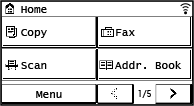
מסך [Status Monitor]
מסך זה מופיע כאשר לוחצים על  בלוח ההפעלה. השתמש במסך זה כדי לבדוק את המידע של המכשיר, שימוש ויומנים, הגדרות רשת ומידע על שגיאות. מסך [Status Monitor]
בלוח ההפעלה. השתמש במסך זה כדי לבדוק את המידע של המכשיר, שימוש ויומנים, הגדרות רשת ומידע על שגיאות. מסך [Status Monitor]
 בלוח ההפעלה. השתמש במסך זה כדי לבדוק את המידע של המכשיר, שימוש ויומנים, הגדרות רשת ומידע על שגיאות. מסך [Status Monitor]
בלוח ההפעלה. השתמש במסך זה כדי לבדוק את המידע של המכשיר, שימוש ויומנים, הגדרות רשת ומידע על שגיאות. מסך [Status Monitor]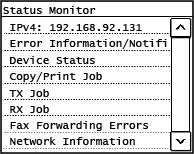
מסך [Menu]
מסך זה מוצג כאשר לוחצים [Menu] במסך [Home]. השתמש במסך זה כדי להגדיר את ההגדרות השונות של המכשיר. פריטי תפריט הגדרות
כאשר מזהה מנהל המערכת מוגדר, מסך הכניסה עשוי להופיע כאשר פריטים מסוימים נבחרים. רק משתמשים שיודעים את מזהה מנהל המערכת וה-PIN יכולים להיכנס ולשנות את ההגדרות.
כאשר מזהה מנהל המערכת מוגדר, מסך הכניסה עשוי להופיע כאשר פריטים מסוימים נבחרים. רק משתמשים שיודעים את מזהה מנהל המערכת וה-PIN יכולים להיכנס ולשנות את ההגדרות.
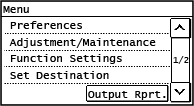
מסך [Paper Settings]
מסך זה מוצג כאשר לוחצים [Paper Set.] במסך [Home]. השתמש במסך זה כדי להגדיר את ההגדרות השונות של המכשיר.
כדי להבטיח הדפסה איכותית ולמנוע חסימות נייר, יש להגדיר נכון את גודל וסוג הנייר בהתאם לנייר הטעון. הגדרת גודל וסוג הנייר
כדי להבטיח הדפסה איכותית ולמנוע חסימות נייר, יש להגדיר נכון את גודל וסוג הנייר בהתאם לנייר הטעון. הגדרת גודל וסוג הנייר
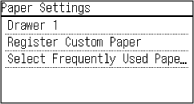
תצוגת הודעות
הודעות מוצגות על המסך כאשר מתרחשות שגיאות ובמכשיר נגמר הנייר או הטונר במחסניות הטונר.
אם מוצג פתרון לבעיות, מלא את ההוראות שעל המסך כדי לפתור את הבעיה.
אם לא מוצג פתרון בעיות, בדוק את הסיבה והפתרון על ידי התייחסות להודעה או לקוד השגיאה.
מופיעה הודעה
קוד שגיאה מוצג
אם מוצג פתרון לבעיות, מלא את ההוראות שעל המסך כדי לפתור את הבעיה.
אם לא מוצג פתרון בעיות, בדוק את הסיבה והפתרון על ידי התייחסות להודעה או לקוד השגיאה.
מופיעה הודעה
קוד שגיאה מוצג
|
דוגמה לתצוגה:
במקרה של שגיאה
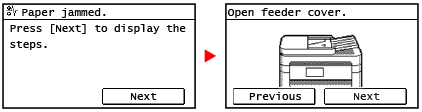
|
|
כאשר מופיעה הודעה בתחתית המסך
אם ההודעה ארוכה מדי להצגה בבת אחת, ייתכן שתופרד למקטעים קטנים יותר ותוצג לסירוגין.
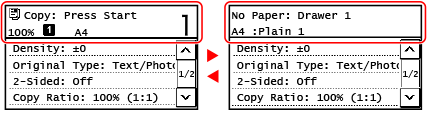
כאשר [
 ] מוצג בצד העליון של המסך, אתה יכול ללחוץ על [ ] מוצג בצד העליון של המסך, אתה יכול ללחוץ על [ ] כדי להציג ולבדוק את ההתראה. ] כדי להציג ולבדוק את ההתראה. |

|
שינוי תצוגת המסךניתן לשנות את תצוגת לוח ההפעלה, לדוגמה על ידי שינוי שפת התצוגה והיחידות, ולהציג או להסתיר הודעות. [Display Settings]
ניתן להפוך את צבעי המסך ולהתאים את הבהירות כדי להפוך את המסך לקל יותר לצפייה. [Accessibility]
ניקוי ההגדרות באופן אוטומטיכברירת מחדל, אם לא מבוצעות פעולות לאחר פרק זמן מסוים, ההגדרות על המסך נמחקות, ומסך [Home] מוצג. ניתן לשנות את הזמן עד לניקוי ההגדרות ואת המסך שיוצג לאחר מכן.
[Auto Reset Time] [Function After Auto Reset] |